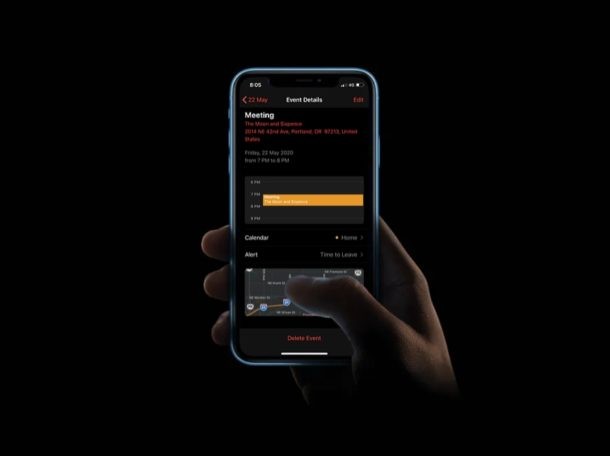
De Agenda-app op iPhone en iPad is ongelooflijk handig, maar als je nieuw bent op het platform of nog niet de moeite hebt genomen om het veel te gebruiken, vraag je je misschien af hoe je evenementen aan Agenda op je apparaat kunt toevoegen en verwijderen. Gelukkig is het beheren van Agenda-afspraken in iOS en iPadOS vrij eenvoudig.
Het is moeilijk om je schema bij te houden, vooral als je veel te doen hebt in je dagelijks leven. De Agenda-app biedt een geweldige manier om u te helpen op schema te blijven door u afspraken te laten maken en beheren op uw iPhone en iPad. Of het nu een werkvergadering, doktersafspraak, voetbalwedstrijd of een ander soort evenement is, je kunt ze toevoegen aan de Agenda-app om een duidelijk idee te hebben van wat je te wachten staat, specifieke tijden en datums voor evenementen in te stellen, zelfs notities toe te voegen en alarmen en uitnodigingen voor anderen ook voor die evenementen.
Hoewel je Siri kunt gebruiken om je agenda-afspraken te maken en weer te geven, geven sommige mensen er de voorkeur aan om de handmatige route te nemen om afspraken toe te voegen aan en te verwijderen uit hun agenda.
Gebeurtenissen toevoegen aan agenda's op iPhone en iPad
Het handmatig toevoegen en beheren van uw evenementen in de Agenda-app van iPhone en iPad is niet per se een ingewikkelde procedure, u hoeft alleen maar te leren hoe het werkt, en als u het eenmaal onder de knie heeft, krijgt u de Agenda-app in een mum van tijd onder de knie. Volg gewoon de onderstaande stappen om aan de slag te gaan met agenda-afspraken op uw apparaat.
- Open de app 'Agenda' op je iPhone of iPad.

- Als je eenmaal in de app bent, tik je op het pictogram '+' in de rechterbovenhoek van je scherm.
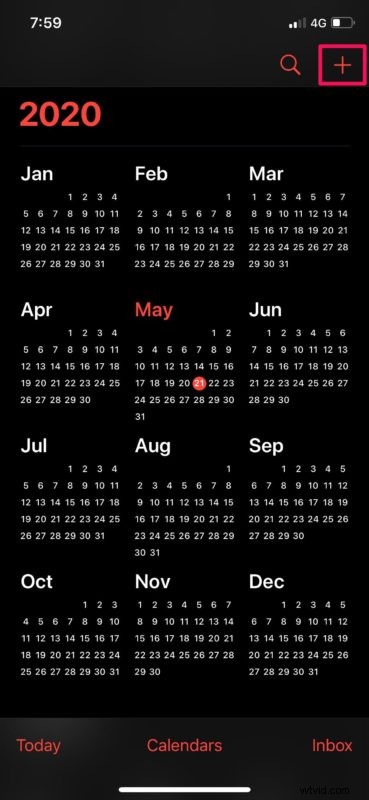
- Hier kun je je evenementgegevens invoeren en de datum en tijd instellen volgens je vereisten. Als je klaar bent, tik je op 'Toevoegen' om het evenement te maken.
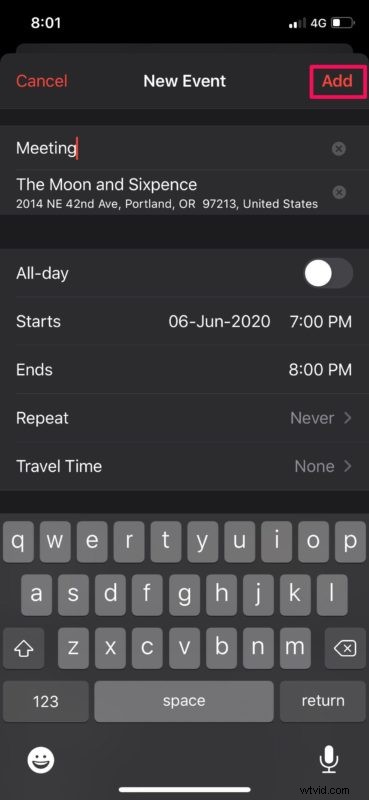
- Dagen met gebeurtenissen worden aangegeven met een grijze stip, zoals weergegeven in de onderstaande schermafbeelding.
Zie je hoe eenvoudig het is om een evenement toe te voegen? Maar je wilt natuurlijk ook weten hoe je er een kunt verwijderen, want dingen kunnen veranderen.
Hoe een agenda-evenement op iPhone en iPad te verwijderen
Het verwijderen van een Agenda-afspraak is net zo eenvoudig als het toevoegen van een afspraak, misschien zelfs nog wel meer:
- Als je een van je agenda-afspraken wilt verwijderen, tik je op de datum waarvan je de afspraak wilt verwijderen.
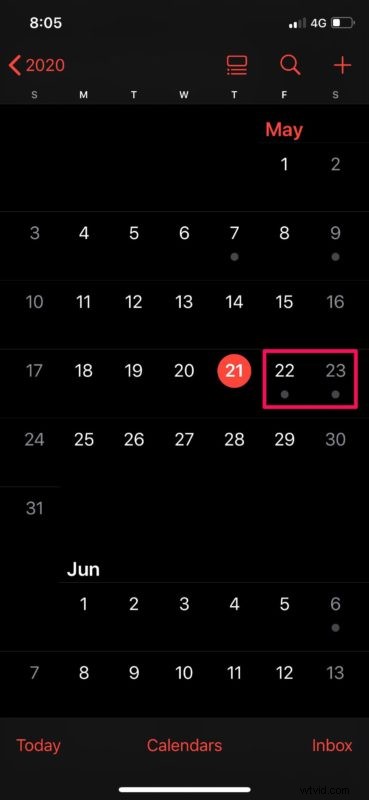
- In dit menu kun je al je agenda-afspraken op die specifieke dag zien. Tik gewoon op het evenement.
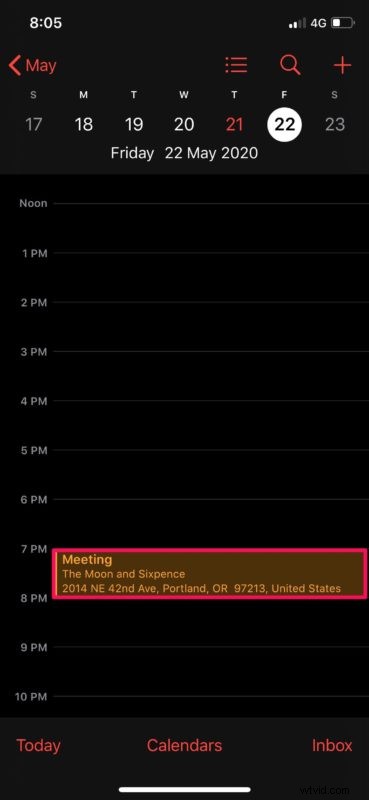
- Tik op de laatste stap op de optie 'Evenement verwijderen' onderaan.
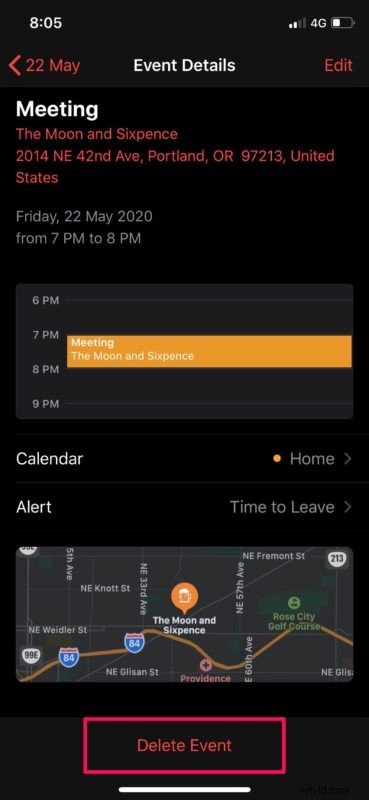
En daar heb je het, nu weet je hoe je agenda-afspraken kunt maken, beheren en verwijderen op je iPhone en iPad.
Alle gebeurtenissen die u hebt toegevoegd of verwijderd, worden met behulp van iCloud op al uw andere Apple-apparaten gesynchroniseerd. Dus of je nu je iPhone of iPad gebruikt of besluit over te stappen op je MacBook voor je werk, je kunt naadloos je planning bijhouden, waar je ook bent, zolang je dezelfde Apple ID op die apparaten gebruikt.
Met de Agenda-app kunnen gebruikers meerdere verschillende agenda's maken om hun persoonlijke en professionele schema's gescheiden te houden. Het verplaatsen en dupliceren van agenda-afspraken is ook een optie die beschikbaar is in de app.
Als je een MacBook, iMac of een ander macOS-apparaat gebruikt, ben je misschien geïnteresseerd in het weergeven van alle agenda-afspraken die je hebt toegevoegd vanaf je iPhone of iPad als een lijst op je Mac. De Mac maakt het ook gemakkelijk om agenda's samen te voegen als dat nodig is.
De meesten van ons beschouwen de ingebouwde Agenda-app op iOS- en iPadOS-apparaten als vanzelfsprekend, en het is gemakkelijk in te zien waarom als je er eenmaal op gaat vertrouwen als dagplanner en planningsbewaarder.
Nu u weet hoe u afspraken en andere evenementen kunt beheren en maken met behulp van de ingebouwde Agenda-app op uw iPhone en iPad, bent u misschien ook geïnteresseerd in het proberen om Siri te gebruiken om agendagebeurtenissen op uw apparaat toe te voegen en te verwijderen, wat een hands -vrije benadering van agendabeheer. Bekijk hier meer tips voor de Agenda-app.
Deel alle andere handige tips, trucs, gedachten, meningen of ervaringen die je hebt met Agenda voor iPhone en iPad in de onderstaande opmerkingen!
